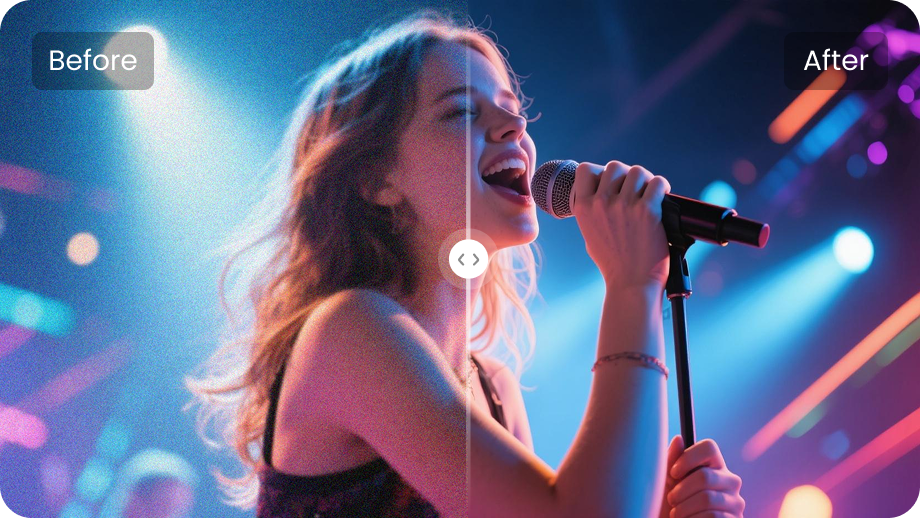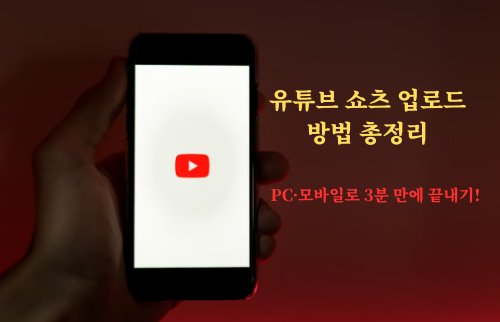沒有什麼比保存一個美好時刻更糟糕的了。然後你發現影片看起來模糊不清。你想看到的面孔隱藏在柔和的霧氣中。應該看起來清晰的動作卻顯得遲鈍和平坦。現在,你的影片看起來質量很低。你無法與朋友或在社交媒體上分享它。
幸運的是,你不必花時間重新錄製影片。現代的 AI 工具可以幫助你在幾秒鐘內恢復丟失的細節。本指南將告訴你如何在桌面、在線和移動設備上去除影片模糊。你還將探索常見原因和未來保持影片清晰的技巧。
第 1 部分:如何在桌面上去除影片模糊
從影片中去除模糊可能很棘手。你想保持畫面的原始性。但它仍然需要一種清晰和精緻的外觀。能準確做到這一點的工具並不多。但 Edimakor 使這變得輕而易舉。它使用先進的 AI 技術來分析和升級低質量的畫面。影片可能模糊或失真。Edimakor 可以恢復所有細節。
你還可以選擇各種 AI 增強 模式。這些為你提供了一種個性化的方式來獲得更準確的輸出。但 Edimakor 不僅限於此。它是一款功能強大的影片編輯器,擁有編輯和升級影片所需的一切。
Edimakor 的關鍵特點
- 增強卡通、動畫、人臉等。
- 將影片解析度從較低質量升級至最高 4k。
- 減少模糊、噪聲、顆粒,並調整顏色、亮度等。
- 提高幀率以實現更平滑的運動播放。
- 也適用於 AI 人臉互換、去除背景等。
- 一個完整的影片編輯器,適合個人和專業項目。
使用 Edimakor 去除影片模糊的步驟
第 1 步: 下載並安裝 Edimakor . 在計算機上打開它。然後從主界面點擊「影片增強器」。
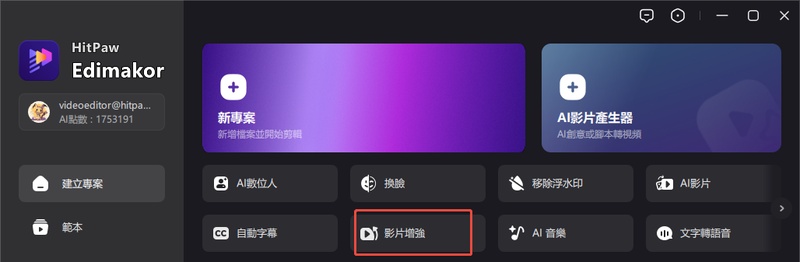
第 2 步: 轉到左側面板,並在影片增強器下選擇「AI 增強器」。這會自動分析幀以使影片更清晰且質量更高。
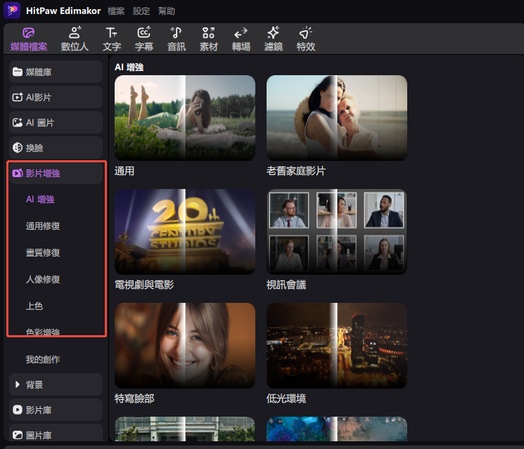
提示:
如果你只想去除影片模糊而不改變其他任何內容,請從左側面板選擇「常規修復」選項。
第 3 步: 根據你使用的影片類型選擇增強模式。這包括舊家庭錄像、電視劇和電影、影片會議等。
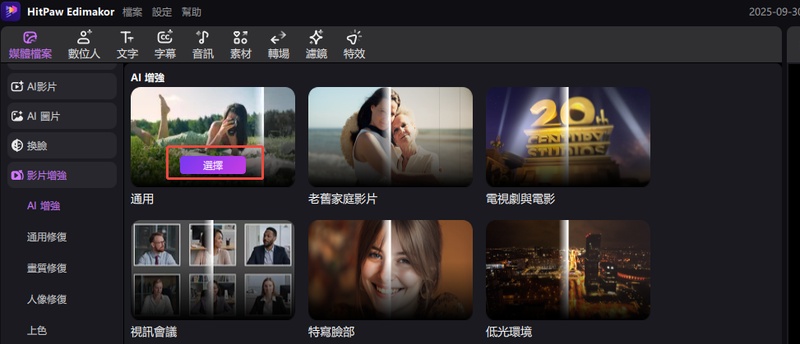
第 4 步: 選擇模式後,點擊「+」按鈕。然後,上傳你想去除模糊的影片。
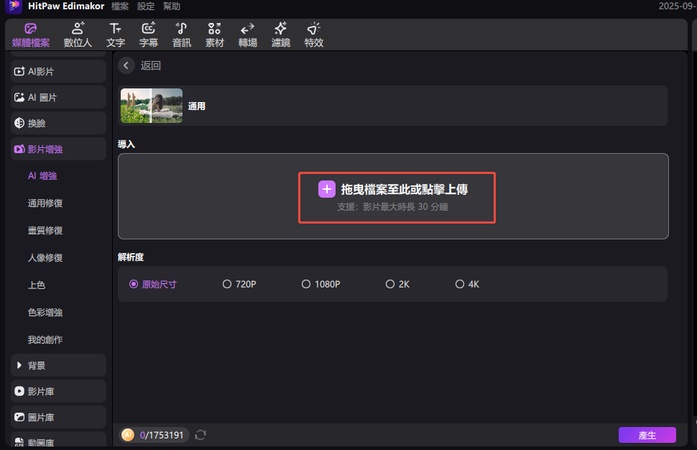
第 5 步: 等待影片上傳。然後,選擇所需的解析度。你可以選擇保持原始、720p、1080p、2K 或 4K。然後,點擊「生成」。
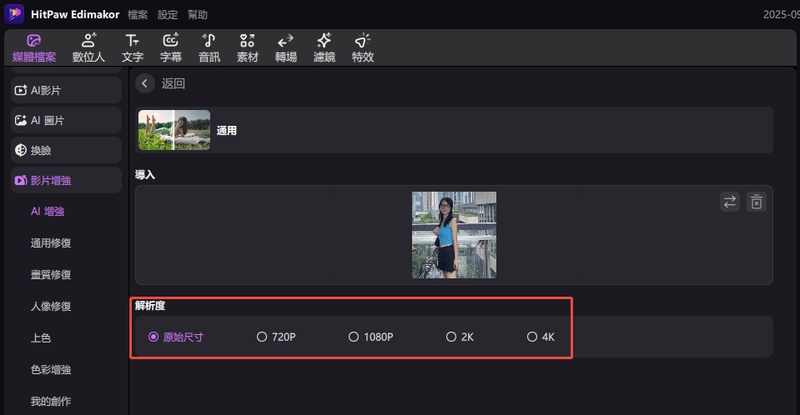
第 6 步: Edimakor 的 AI 將開始處理你的影片以去除模糊並增強它。完成後,你可以在「My Creations」部分找到影片。
第 2 部分:如何在線去除影片模糊
如果你不想使用專用桌面軟件,你可以 HitPaw 在線影片增強器。這是一個在線運行的智能 AI 工具。該工具修復模糊、顆粒和低解析度的畫面。它恢復丟失的細節並去除不必要的噪音。這使它成為任何尋求改善影片質量而無需複雜軟件的絕佳選擇。
它還適用於各種場景。模糊可能是由於相機晃動或過度壓縮。影片中的對象可以是人臉、卡通、風景或其他任何東西。HitPaw 的 AI 研究每一幀並重建圖像。它增強每個細節。因此,影片看起來整潔且精緻。以下是如何使用它去除影片模糊。
在線去除影片模糊的步驟
第 1 步: 訪問 Hitpaw 在線影片增強器的官方網頁。然後,點擊向上的箭頭按鈕上傳你的影片。
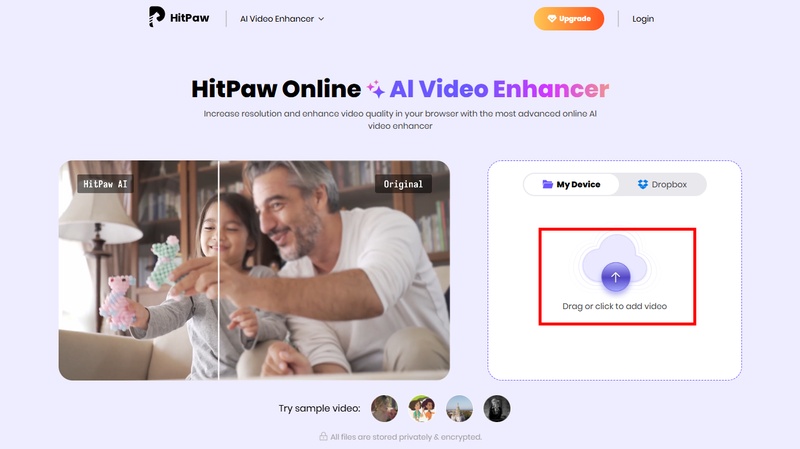
第 2 步: 從左側面板選擇你想使用的 AI 模型。這可以是面部模型、通用去噪或細節恢復。這取決於你影片的內容和質量。
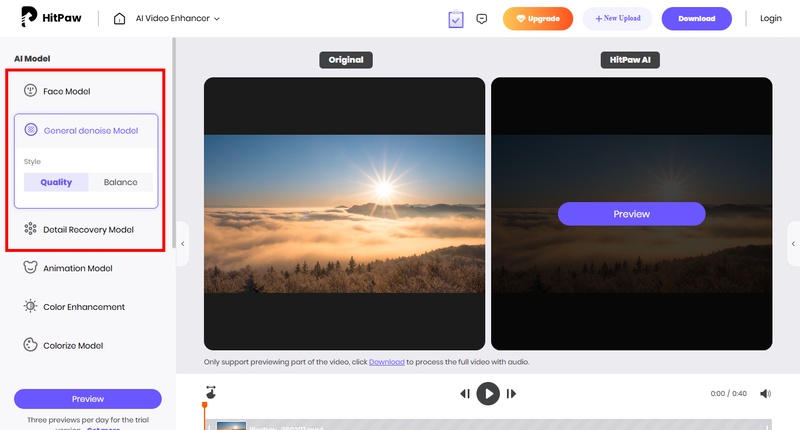
第 3 步: 選擇模型後,點擊「預覽」。然後,等待影片處理。
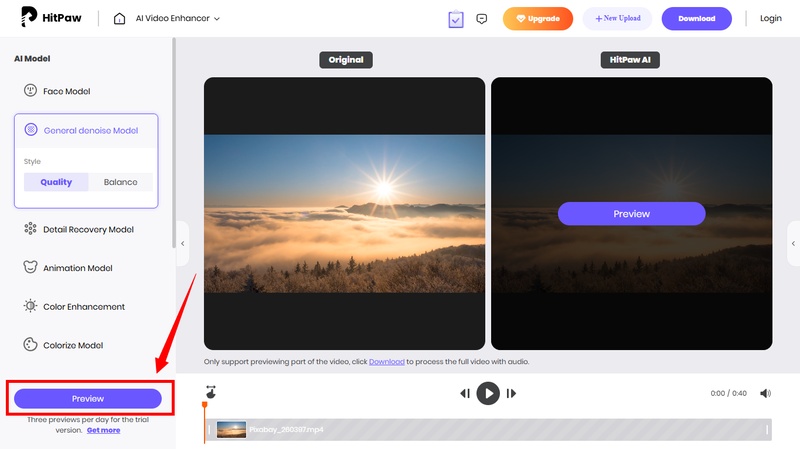
第 4 步: 影片增強後,你可以與原始影片並排查看。如果你喜歡,請在右上角點擊「下載」。
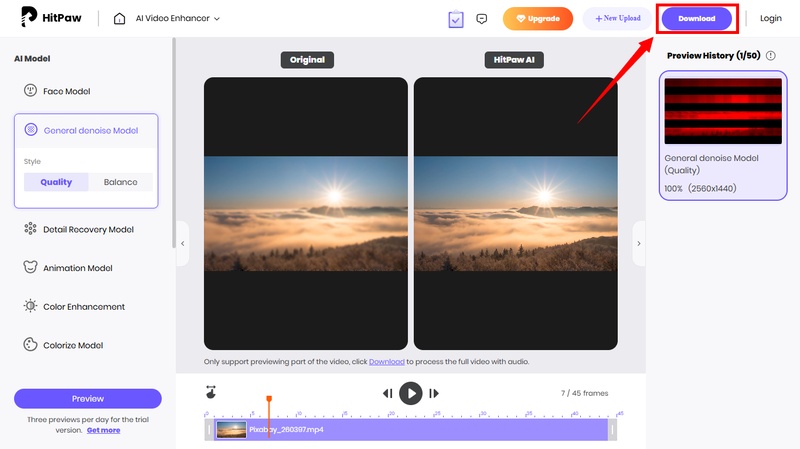
第 3 部分:如何在 iPhone/Android 上去除影片模糊
如果你正在使用智能手機,可能在尋找一個應用程序來恢復模糊的畫面。InShot 是你可以使用的最佳工具之一。它自動銳化並恢復任何丟失的細節。你不需要經過任何詳細步驟。
該應用還提供了一個銳化工具。你可以用它手動調整細節以獲得更好的結果。你只能免費使用這個工具三次。之後,你需要支付才能繼續使用。
在 iPhone 和 Android 上去除影片模糊的步驟
第 1 步: 打開 InShot,並在主屏幕上點擊「影片」。然後,點擊「新建」。
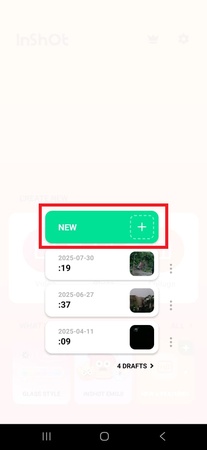
第 2 步: 你將被引導到 InShot 的編輯界面。從工具菜單向左滑動並點擊「增強」選項。
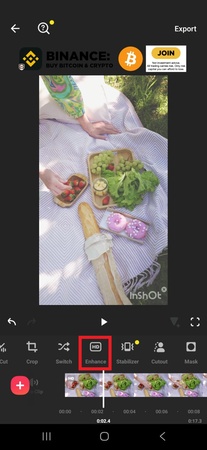
第 3 步: 授予該應用所需的權限。然後,點擊「登錄以開始」。
第 4 步: 註冊後,InShot 將自動開始去除模糊的過程。完成後,點擊右上角的「導出」以保存。
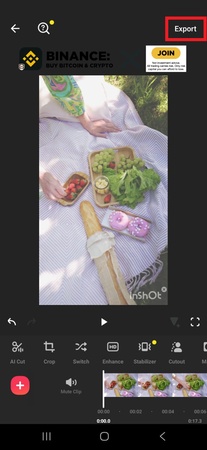
第 4 部分:為什麼我的影片會模糊?常見原因和解決方法
模糊的細節使影片看起來不專業且質量低下。這可能令人沮喪。但了解原因可以有所幫助。一旦你了解重複的錯誤,就可以停止它們。
以下是你影片變得模糊的具體原因。
1. 相機對焦不良
如果鏡頭未對準主題,影片看起來不清晰。這在低光或移動主題的情況下發生。自動對焦的相機在這些情況下可能會遇到困難。因此,在開始錄製之前,請手動檢查對焦。同時,保持鏡頭清潔以防止模糊。
2. 低影片解析度
低解析度意味著影片中的像素較少。原因是你在 480p 或 720p 而不是 1080p 中錄製。因此,在開始拍攝之前調整相機設置。
3. 相機抖動
手持不穩使畫面看起來模糊且不專業。即使是小手部動作也會產生這種效果。沒有穩定的數字變焦使這種情況更糟。使用三腳架或具有光學穩定功能的相機。保持手部穩定,避免在錄製時變焦。
4. 照明不足
光線不足也會導致影片模糊和顆粒。在黑暗的地方,相機提高 ISO 並降低快門速度。這會導致噪音和運動模糊。因此,請在明亮的區域錄製或使用自然光。用環形燈或柔光箱增加額外亮度以獲取更好的細節。
5. 上傳過程中的壓縮
某些影片和聊天平台壓縮文件以減少其大小。這使得畫面看起來模糊。如果源文件的解析度低,問題會更糟。始終以平台的最佳格式導出影片。這樣可以減少細節的損失。
6. 快速運動造成的運動模糊
快速運動會在快門速度過低時造成模糊。在這種情況下,相機無法清晰捕捉幀。在拍攝時提高快門速度來修復它。慢動作錄製也有助於減少模糊。
常見問題
A1: 可以!你可以使用智能 AI 算法去除模糊並恢復影片的清晰度。像 Edimakor 這樣的 AI 動力影片編輯器讓你在幾秒鐘內去除模糊並增強低質量的畫面。它還提供自定義增強模式。因此,無論你使用什麼類型的片段,它的 AI 都能智能分析並無縫去除模糊。
A2: 你可以使用照片應用去除 iPhone 影片的模糊。它允許你手動銳化並添加定義以恢復清晰度。要這樣做:1. 在照片應用中打開影片。2. 點擊「編輯」並選擇「調整」。3. 調整銳度和定義滑塊以去除影片模糊。
A3: 要去除其他人發給你影片的模糊,首先請求發送者提供原始的高品質影片。即時消息應用會壓縮文件,這會造成模糊。如果原始文件不可用,請使用 AI 編輯工具。Edimakor 和 HitPaw 在線影片增強器都能很好地工作。這些工具處理文件並立即銳化影片。
結論
這就是如何在桌面、在線和移動設備上去除影片模糊的全部內容。這些工具可以將你的畫面恢復到最佳質量和細節。它們也易於使用。雖然所有工具都可以提供幫助,但專用桌面軟件讓你擁有更多控制權。
使用 Edimakor ,你可以通過幾個簡單的步驟去除低質量的畫面。它提供多種選擇,使影片更清晰和可用。此外,它還配備了先進的編輯工具。因此,不要再等待。立即下載以保持你的影片看起來最好!
發表評論
為 HitPaw 文章撰寫評論